- Outeur Abigail Brown [email protected].
- Public 2024-01-07 19:00.
- Laas verander 2025-01-24 12:00.
Wat om te weet
- Android: Maak Google Play-dienste oop. As jy Deaktiveer sien, dan is die toepassing tans. As jy Update sien, tik dit om te installeer.
- Chromebook: Maak die Chrome-blaaier oop en gaan na die Google Play Services-programbladsy.
- As jy seker is die toepassing is op datum, sal jy dalk die Google Play-dienste se kas en berging moet skoonmaak.
Google Play-dienste is 'n agtergrondtoepassing wat 'n integrale deel vorm van die aflaai van sagteware en opdaterings vanaf die Google Play Winkel. As jy 'n foutboodskap ontvang wanneer jy probeer om 'n program of speletjie te laai, sal jy dalk Google Play-dienste met die hand moet opdateer of die kas moet skoonmaak.
Hoe om Google Play-dienste op Android op te dateer
Om te kyk of Google Play-dienste op datum is, maak die Google Play-dienste-toepassingbladsy in 'n webblaaier oop. As jy Deaktiveer sien, dan is jou program tans. As jy Update sien, tik daarop om die jongste opdaterings vir Google Play-dienste af te laai en te installeer.
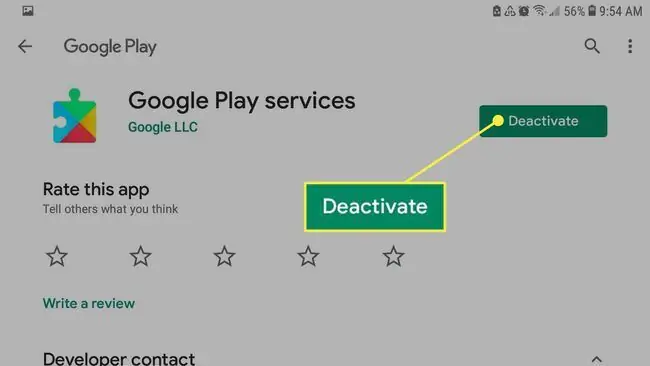
Onderste reël
Sommige Chromebooks wat na 2017 gemaak is, ondersteun Android-programme en die Google Play Winkel. Jy kan Google Play Dienste op Chromebook opdateer deur die Google Play Dienste-toepassingbladsy in die Chrome-blaaier te besoek.
Hoe om probleme met Google Play-dienste op te los
As 'n program omval of nie laai nie, sal jy dalk 'n foutboodskap kry wat sê dat Google Play-dienste gestop het. As jy seker is die toepassing is op datum, dan sal jy dalk die Google Play-dienste se kas en berging moet skoonmaak:
- Maak jou toestel se Settings oop.
- Tik Apps.
-
Tik Google Play-dienste.

Image - Tik Force Stop, tik dan Storage.
- Tik Vee kas uit, en tik dan Bestuur berging.
-
Tik Vee alle data uit.

Image
Jy sal dalk tot vyf minute moet wag vir die veranderinge om in werking te tree. As jy sukkel om 'n program van Google Play af te laai, sal jy dalk ook die stappe hierbo vir die Play Winkel-program moet herhaal.
Wat is Google Play-dienste?
Google Play-dienste sal nie verskyn as jy dit in die Play Winkel soek nie. Dit is 'n agtergronddiens wat kernfunksies bied om seker te maak dat jou toepassings behoorlik werk. Danksy Google Play-dienste hoef jy nie nuwe aanmeldbewyse te skep vir elke nuwe program wat jy installeer nie.
As jy probleme met 'n spesifieke toepassing het, kan dit wees omdat Google Play-dienste verouderd is. Google Play-dienste sal oor die algemeen op die agtergrond opdateer sonder dat jy iets hoef te doen. U kan egter soms 'n versoek ontvang om opdaterings te installeer. Tik die kennisgewing om na die programbladsy te gaan, en tik dan Dateer op soos jy sou vir enige ander program.
Sommige programme vereis 'n volgehoue internetverbinding om met Google Play-dienste te kommunikeer. Gaan jou Wi-Fi of mobiele verbinding na en herbegin jou toestel as jy probleme met sulke programme ondervind.






